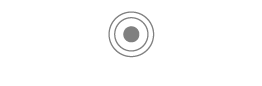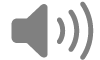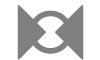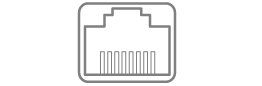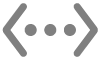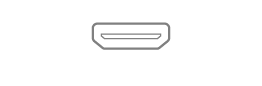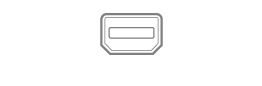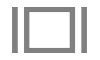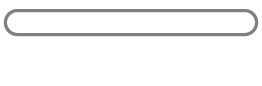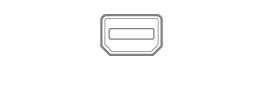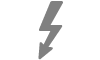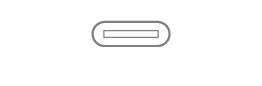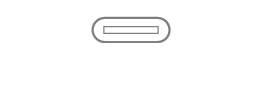使用 Mac 上的端口
你的 Mac 包括各种端口,可供你用于传输数据、连接扬声器或耳机或者连接显示器。
将配件连接到 Mac
如果有搭载 Apple 芯片的 Mac 笔记本电脑,你必须先批准连接到 Mac 的新 USB 或雷雳设备以及 SD 卡。如果选取“允许”,则配件会允许电力和数据传输。如果选取“不允许”,则配件仍可充电,但无法传输数据。
【注】使用 macOS 13.3 或更高版本时,你会收到批准 SD 卡的提示。
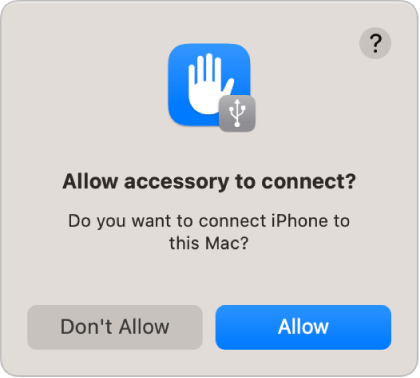
【注】“允许”选项通常适用于你的个人设备或配件。若要将 Mac 连接到公用设备(如机场充电站),请考虑选取“不允许”。
如果不想在连接新设备或配件时都要进行手动批准,你可以更改此设置。
在 Mac 上,选取苹果菜单

 。(你可能需要向下滚动。)
。(你可能需要向下滚动。)点按“允许配件连接”旁边的弹出式菜单,然后选取“解锁后自动”或“始终”以允许配件始终无需手动批准即可连接。
了解 Mac 上的端口
如果你不确定 Mac 配备的端口,请参阅 Apple 支持文章:识别 Mac 上的端口。
【注】每个端口附近可能有一个识别图标,具体取决于你的 Mac。
端口 | 外观 | 图标 | 描述 |
|---|---|---|---|
模拟音频输出 | 你可以通过此端口连接使用标准音频线缆(带有 3.5 毫米金属插头)的自供电扬声器或其他音频设备。 | ||
音频输入 | 你可以使用此端口将立体声设备连接到 Mac,其中使用立体声迷你插头到 RCA 电缆的适配器。部分 Mac 电脑还使用 S/PDIF 协议支持光数码音频输入。请使用带有 Toslink 迷你插头适配器的 Toslink 线缆或者带有 3.5 毫米塑料或尼龙光纤插头的光纤线缆。 | ||
以太网 | 使用以太网线缆接入互联网。请参阅关于 Mac 上的 10 Gb 以太网端口 | ||
HDMI | 通过 HDMI 端口连接到 HDTV。此端口可让你在 HDTV 上播放电脑的音频和视频。 | ||
耳机 | 你可以将此端口用作耳机和线路输出端口的复合端口。连接使用标准音频线缆(带有 3.5 毫米金属插头)的耳机(无论是否自带内建麦克风)、自供电的扬声器或其他音频设备。 | ||
Mini DisplayPort 端口 | 连接到 Mini DisplayPort。使用转换器连接到 DVI、HDMI 或 VGA 显示器。 | ||
SD 或 SDXC 卡插槽 | 无图标 | 导入数码相机中的图像或者储存信息。请参阅 Apple 支持文章:使用 Mac 上的 SD 和 SDXC 卡插槽。 | |
雷雳和雷雳 2 | 连接到雷雳设备或 Mini DisplayPort 显示器。使用转换器连接到 DVI、HDMI 或 VGA 显示器。 | ||
雷雳 3 (USB-C)、雷雳/USB 4、雷雳 4 (USB-C) 和雷雳 5 (USB-C) | 连接到雷雳设备或 Mini DisplayPort 显示器。使用转换器连接到雷雳 2 设备或 DVI、HDMI 或 VGA 显示器。 | ||
USB-C | 无图标 | 连接到雷雳设备或 Mini DisplayPort 显示器。使用转换器连接到雷雳 2 设备或 DVI、HDMI 或 VGA 显示器。 |
如果无法正常连接设备
如果外接设备未正常工作,请尝试以下任一操作:
检查设备:确保设备已打开且其电缆已连接。如果设备需要电源线,确保电源线已插好。确保安装了设备附带的所有软件和固件。请参阅生产企业的网站以获取最新软件。如果设备位于设备链中,请从链中移除设备,然后将其直接插入电脑并验证其工作状况。
检查使用的线缆是否正确:如果未使用正确的线缆,你可能需要使用转换器。请参阅 Apple 支持文章:适用于 Mac 上雷雳或 USB-C 端口的转换器。
检查链化设备:如果设备位于连接的雷雳设备链中,且互相连接但只有一个设备直接连接到雷雳端口,请从链中断开设备连接,然后验证其是否正常工作(请参阅上述“检查设备”)。接着确保除直接连接到 Mac 的设备外的所有设备均具有电源线。(如果直接连接到 Mac 的设备也需要电源线,那么它也应该附带有电源线。)
如果 Mini DisplayPort 设备是链的一部分,请确保它在链的末尾且通过 Mini DisplayPort 电缆连接。
验证设备是否出现在“系统信息”中:在 Mac 上,按住 Option 键,然后选取苹果菜单

在出现的窗口中,查看设备是否列在左侧列表中“硬件”的下方。如果设备出现但不工作,请参阅设备文稿,了解其他故障排除步骤。
你还可以退出并重新打开使用该设备的 App 或者重新启动 Mac。